Marvis Pro : découvrez comment il transforme votre expérience Apple Music sur iPhone pour seulement 10 €
Guide Complet : Transformer votre Expérience Apple Music avec Marvis Pro pour 10 €
Apple Music sur iPhone offre une expérience musicale solide, mais elle peut parfois sembler limitée pour les utilisateurs exigeants. Bien qu’Apple prévoie d’introduire de nouvelles fonctionnalités de personnalisation dans iOS 26, une application tierce appelée Marvis Pro propose déjà ces améliorations et bien plus encore. Pour seulement 10 €, cette application révolutionne votre façon d’interagir avec Apple Music. Ce guide vous expliquera étape par étape comment installer, configurer et optimiser Marvis Pro pour transformer radicalement votre expérience musicale.
1. Comprendre ce qu’est Marvis Pro
Marvis Pro est essentiellement une interface alternative pour l’application Musique d’Apple sur iPhone et iPad. Pensez à cette application comme un wrapper sophistiqué qui enveloppe votre service Apple Music existant dans une interface plus puissante et personnalisable. L’analogie la plus simple serait de comparer cela à changer la carrosserie d’une voiture tout en gardant le même moteur performant.
L’application vous permet d’accéder à la plateforme de streaming Apple Music ainsi qu’à toute la musique que vous avez sauvegardée localement sur votre appareil, le tout via une interface repensée. Important : Vous devez avoir l’application iOS Musique installée sur votre appareil pour utiliser Marvis Pro, car elle s’appuie sur cette base.
Matériel et prérequis nécessaires
- iPhone ou iPad avec iOS compatible
- Application Musique d’Apple installée
- Abonnement Apple Music actif (recommandé)
- 10 € pour l’achat de l’application
- Connexion Internet stable
2. Installation et Configuration Initiale
Étape 1 : Téléchargement depuis l’App Store
- Ouvrez l’App Store sur votre iPhone
- Recherchez “Marvis Pro” dans la barre de recherche
- Localisez l’application développée par Aditya Rajveer
- Appuyez sur le bouton d’achat (10 €)
- Confirmez l’achat avec Face ID, Touch ID ou votre mot de passe
- Attendez que le téléchargement se termine
Étape 2 : Premier Lancement et Autorisations
- Ouvrez Marvis Pro depuis votre écran d’accueil
- L’application vous demandera l’autorisation d’accéder à votre bibliothèque musicale
- Appuyez sur “Autoriser” pour permettre l’accès complet
- Patientez pendant que l’application synchronise votre bibliothèque
- Acceptez les notifications push si vous souhaitez recevoir des mises à jour
Étape 3 : Configuration du Scrobbling Last.fm (Optionnel)
- Si vous utilisez Last.fm, accédez aux réglages de Marvis Pro
- Recherchez la section “Last.fm Scrobbling”
- Saisissez vos identifiants Last.fm
- Activez le scrobbling automatique
- Testez la connexion avec une chanson
3. Maîtriser l’Interface Révolutionnaire
Navigation par Sidebar
Contrairement à l’application Musique d’Apple qui utilise des onglets en bas d’écran, Marvis Pro adopte une approche similaire à iTunes avec une barre latérale intelligente.
- Effectuez un glissement vers la droite depuis le bord gauche de l’écran
- La barre latérale apparaît avec tous vos sections organisées
- Sélectionnez directement une playlist ou section spécifique
- Utilisez le geste “glisser-maintenir” pour naviguer rapidement entre les sections
Maîtriser le Drag and Drop
L’une des fonctionnalités les plus puissantes de Marvis Pro est son système de glisser-déposer intuitif :
- Appuyez longuement sur n’importe quel élément (chanson, album, playlist)
- Commencez à faire glisser l’élément
- Observez comment la zone “En cours de lecture” se transforme en interface de dépôt
- Déposez l’élément pour l’ajouter à la queue ou à une playlist
- Choisissez entre “Lire maintenant”, “Lire ensuite” ou “Lire plus tard”
4. Personnalisation Avancée de l’Écran d’Accueil
Création de votre Premier Écran d’Accueil Personnalisé
- Accédez aux réglages de Marvis Pro
- Sélectionnez “Écran d’accueil” dans le menu
- Appuyez sur “Ajouter une section”
- Choisissez le type de contenu (Récemment joué, Top classements, etc.)
- Définissez les critères de filtrage
- Personnalisez l’apparence (grille ou liste)
- Réorganisez les sections par glisser-déposer
Configuration de Sections Intelligentes
- Dans les réglages d’écran d’accueil, sélectionnez “Règles intelligentes”
- Définissez des critères spécifiques (genre, artiste, date d’ajout)
- Configurez les limites de résultats
- Choisissez l’ordre de tri (alphabétique, chronologique, etc.)
- Testez votre configuration avec un aperçu en temps réel
Création d’Écrans d’Accueil Multiples
- Créez un écran d’accueil pour la salle de sport avec de la musique énergique
- Configurez un écran dédié à la musique classique
- Préparez un écran spécial pour les fêtes avec vos playlists d’ambiance
- Utilisez le sélecteur d’écrans en haut de l’interface
- Personnalisez les noms et icônes de chaque écran
5. Optimisation des Thèmes et de l’Apparence
Configuration des Thèmes
- Ouvrez les réglages de Marvis Pro
- Accédez à la section “Apparence”
- Choisissez entre le mode sombre, clair ou automatique
- Sélectionnez une couleur d’accent parmi la palette proposée
- Ajustez la transparence des éléments d’interface
- Prévisualisez vos changements en temps réel
Personnalisation des Vues
- Pour chaque section, choisissez entre vue grille et vue liste
- Ajustez la taille des vignettes d’albums
- Configurez les informations affichées (durée, année, genre)
- Activez ou désactivez les animations de transition
- Sauvegardez vos préférences pour chaque type de contenu
6. Configuration des Widgets et Raccourcis
Installation des Widgets Marvis Pro
- Appuyez longuement sur votre écran d’accueil iOS
- Appuyez sur le bouton “+” en haut à gauche
- Recherchez “Marvis Pro” dans la liste des widgets
- Choisissez la taille souhaitée (petit, moyen, grand)
- Configurez le contenu du widget (lecture en cours, albums récents, etc.)
- Positionnez le widget sur votre écran d’accueil
Optimisation des Gestes Personnalisés
- Dans les réglages, accédez à “Gestes et raccourcis”
- Configurez les actions pour les gestes de balayage
- Définissez les raccourcis pour les appuis longs
- Personnalisez les actions des boutons physiques
- Testez chaque geste pour vérifier son fonctionnement
7. Gestion Avancée des Playlists
Création Rapide de Playlists
- Utilisez le système de glisser-déposer pour ajouter rapidement des morceaux
- Maintenez appuyé sur une chanson et glissez-la vers “Nouvelle playlist”
- Nommez votre playlist directement dans l’interface
- Continuez à ajouter des morceaux par glisser-déposer
- Réorganisez l’ordre en déplaçant les titres
Édition et Organisation
- Accédez à vos playlists via la barre latérale
- Utilisez le mode édition pour réorganiser les morceaux
- Appliquez des filtres pour trier par artiste, genre ou durée
- Dupliquez des playlists existantes pour créer des variations
- Synchronisez automatiquement avec votre bibliothèque Apple Music
8. Résolution des Problèmes Courants
Problèmes de Synchronisation
- Vérifiez que l’application Musique d’Apple est à jour
- Redémarrez Marvis Pro en fermant complètement l’application
- Vérifiez votre connexion Internet
- Reconnectez-vous à votre compte Apple Music si nécessaire
- Contactez le support Marvis Pro via Reddit si le problème persiste
Limitations à Connaître
Important : Certaines fonctionnalités d’Apple Music ne sont pas disponibles dans Marvis Pro :
- Suppression de musique de votre bibliothèque (nécessite l’app Musique)
- Affichage des paroles intégrées Apple Music
- Apple Music Sing (karaoké)
- Édition de la queue “À suivre” depuis l’écran de lecture
Conclusion
Marvis Pro représente un investissement de 10 € qui transforme radicalement votre expérience Apple Music. Cette application offre un niveau de personnalisation et de contrôle que l’application native d’Apple ne peut égaler, particulièrement pour les utilisateurs avancés qui souhaitent optimiser leur workflow musical.
L’interface repensée, les capacités de personnalisation étendues et les fonctionnalités comme le scrobbling Last.fm en font un outil indispensable pour maximiser votre abonnement Apple Music. Bien que certaines limitations existent en raison des restrictions d’Apple, les avantages surpassent largement ces inconvénients mineurs.
En 2025, alors que les applications par abonnement dominent le marché, Marvis Pro offre une bouffée d’air frais avec son modèle d’achat unique. L’application continue d’évoluer grâce à une communauté active et un développeur engagé, garantissant sa pertinence future dans l’écosystème Apple Music.

Rédactrice spécialisée en édition de site. Formation de journaliste et passionnée par les nouvelles technologies, l’intelligence artificielle et la rédaction web.
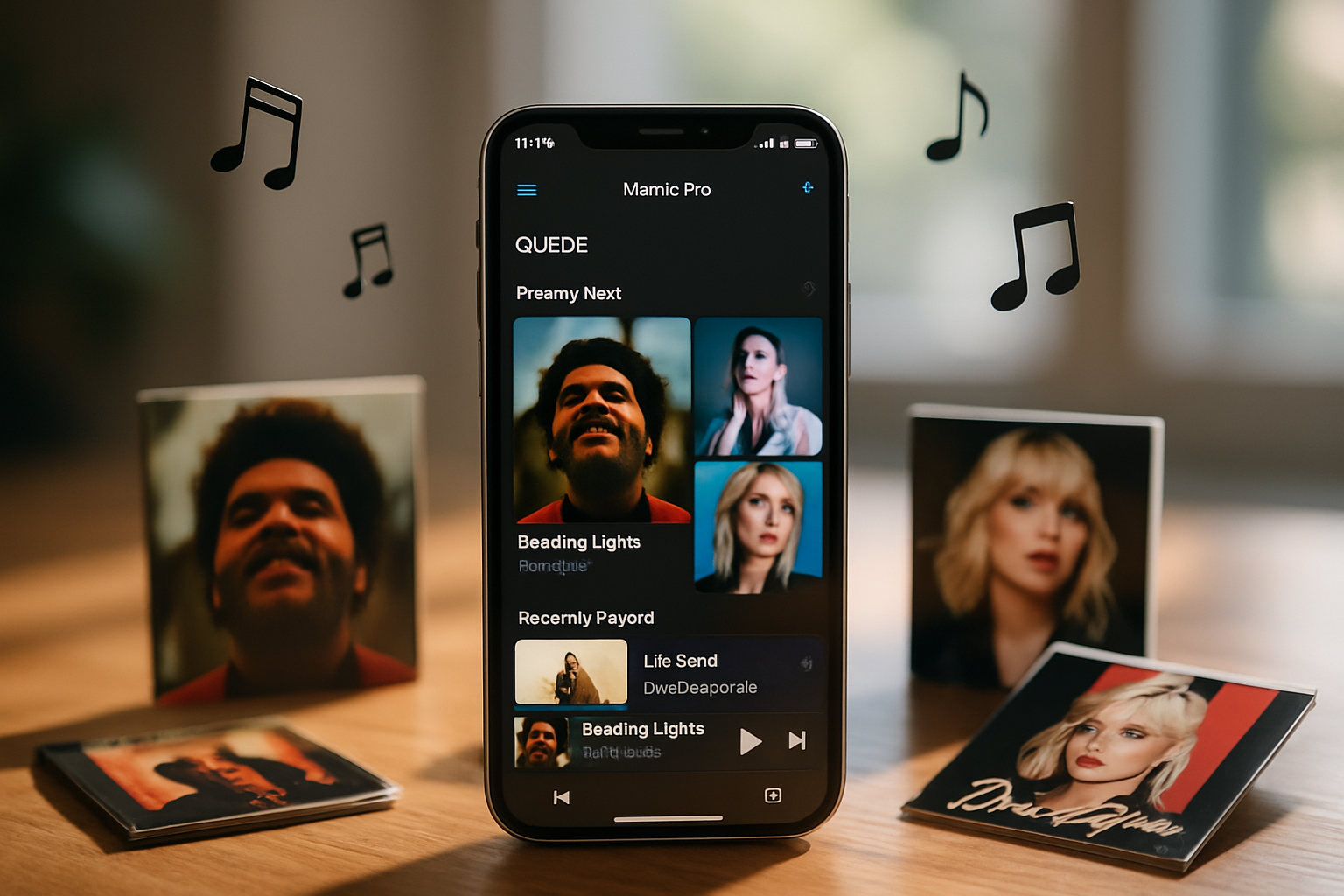

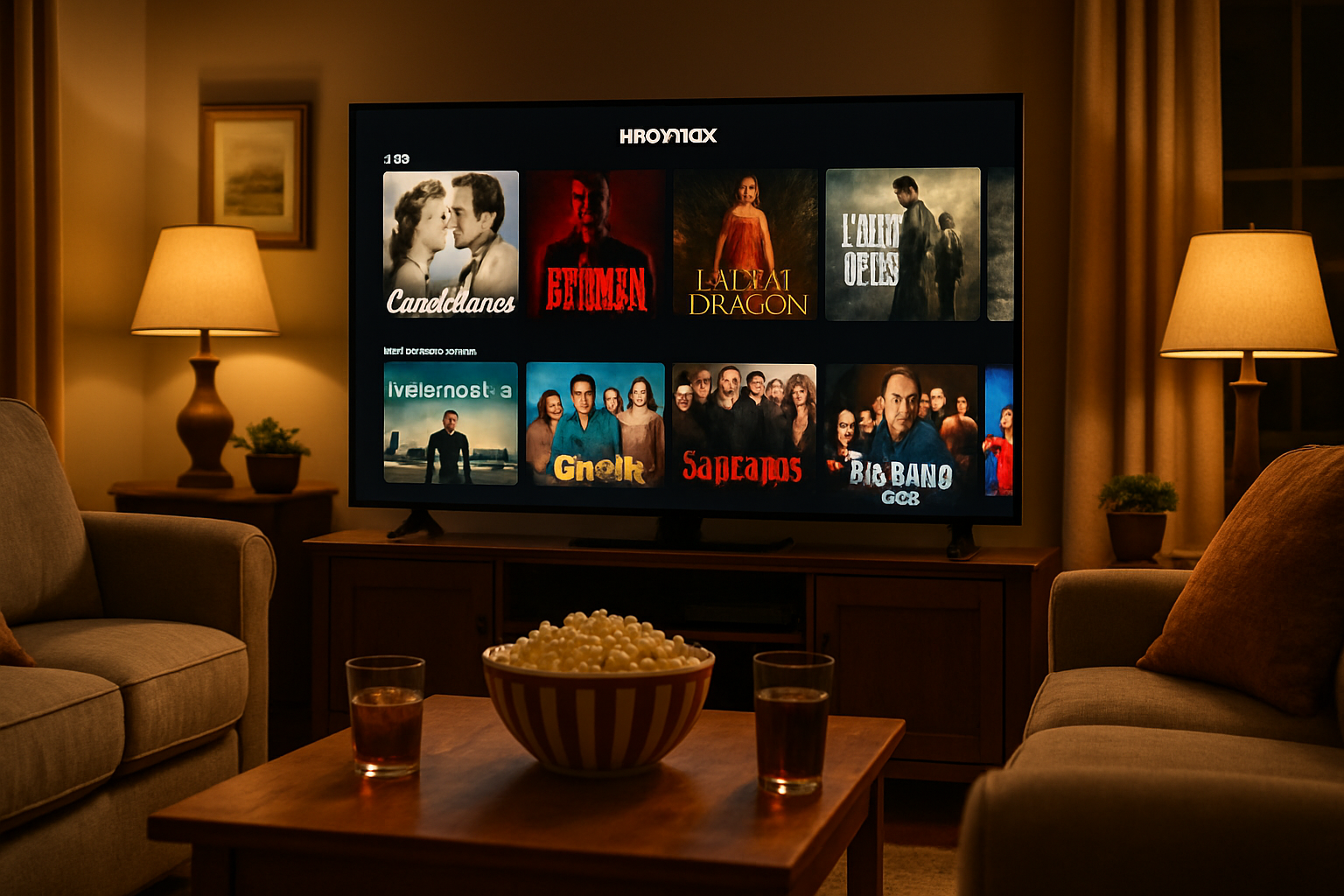

Laisser un commentaire